De functie Geavanceerd zoeken is een uitbreiding van de functie Eenvoudig zoeken en biedt u de mogelijkheid tijdens het zoeken naar gearchiveerde items verschillende zoekcriteria te gebruiken.
Ga als volgt te werk om Geavanceerd zoeken te gebruiken:
1. Klik op het tabblad Archief op het vervolgkeuzepictogram ![]() naast het tekstvak Snelzoeken en selecteer Geavanceerde opties.
naast het tekstvak Snelzoeken en selecteer Geavanceerde opties.
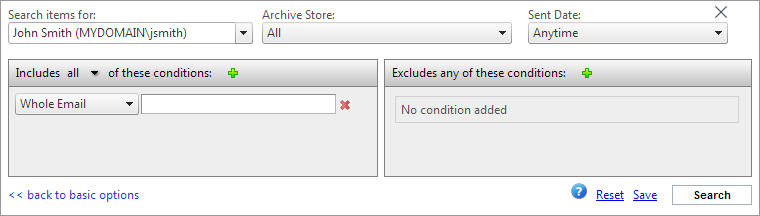
2. Gebruik in het gedeelte Geavanceerde zoekopties de functies die hieronder worden beschreven om een geavanceerde zoekactie uit te voeren.
| OPTIE | OMSCHRIJVING |
|---|---|
| E-mails zoeken voor | Selecteer de gebruiker in de beschikbare lijst. |
| Archief |
Hiermee kunt u aangeven in welk archief de zoekactie moet worden uitgevoerd. Selecteer een of meer archieven in de lijst met beschikbare archieven. |
| Verzenddatum |
Hiermee kunt u aangeven wanneer de e-mail is verzonden die u zoekt. |
| Bevat alle/één |
Hiermee kunt u aangeven of de items moeten worden weergegeven die aan alle voorwaarden voldoen of de items die aan één van de voorwaarden voldoen. Selecteer de gewenste optie in de vervolgkeuzelijst:
|
|
|
Klik op deze knop om voorwaarden toe te voegen. De volgende voorwaarden zijn beschikbaar:
OPMERKING Klik op |
| Al deze voorwaarden uitsluiten |
Hiermee kunt u een lijst met voorwaarden definiëren waaraan het item NIET moet voldoen om als resultaat van de zoekactie te worden gegeven. Klik op OPMERKING Klik op |
| Terug naar basisopties | Klik hierop om terug te gaan naar de functie Eenvoudig zoeken. Raadpleeg voor meer informatie Eenvoudig zoeken gebruiken. |
| Zoekvoorwaarden herstellen | Hiermee kunt u de beginwaarden van de zoekvoorwaarden herstellen en opnieuw beginnen. |
| Opslaan |
Hiermee kunt u de zoekvoorwaarden opslaan als een opgeslagen zoekactie die op elk gewenst moment kan worden gestart. Opgeslagen zoekacties worden weergegeven op het tabblad Archief van het venster Classificaties. |
| Zoeken |
Hiermee start u de zoekactie naar gearchiveerde items. De resultaten worden weergegeven per geselecteerde voorwaarde. |
Was deze informatie nuttig voor u? Feedback sturen